Bạn đã nắm rõ cách nhập số tiền trong Excel chưa?

Làm thế nào để nhập số tiền trong Excel mà không bị lỗi? Trong bài viết này, Đào tạo tin học sẽ hướng dẫn bạn cách nhập số tiền trong Excel đơn giản và hiệu quả.
Tại sao nên nắm rõ cách nhập số tiền trong Excel
Học cách nhập số tiền trong Excel là một kỹ năng hữu ích cho nhiều người. Bằng cách sử dụng các công thức và hàm của Excel, bạn có thể tính toán, so sánh và phân tích các dữ liệu tài chính một cách nhanh chóng và chính xác. Bạn cũng có thể định dạng số tiền theo các tiêu chuẩn quốc tế, như định dạng tiền tệ, phân cách hàng nghìn và thập phân. Ngoài ra, bạn cũng có thể tạo các biểu đồ và bảng để trình bày số tiền một cách sinh động và trực quan. Những kỹ năng này sẽ giúp bạn làm việc hiệu quả hơn với các báo cáo tài chính, kế toán, ngân sách và dự toán.
Các định dạng để nhập số tiền trong Excel
Sử dụng phím tắt để nhập số tiền nhanh trong Excel
Có thể dùng phím tắt Ctrl + Shift + $ trong Excel để nhập số tiền một cách nhanh chóng. Ta chỉ cần chọn các ô cần định dạng tiền tệ và nhấn tổ hợp phím, Excel sẽ tự động thêm ký hiệu tiền tệ ($) và định dạng số tiền theo đơn vị dollars cho bạn.
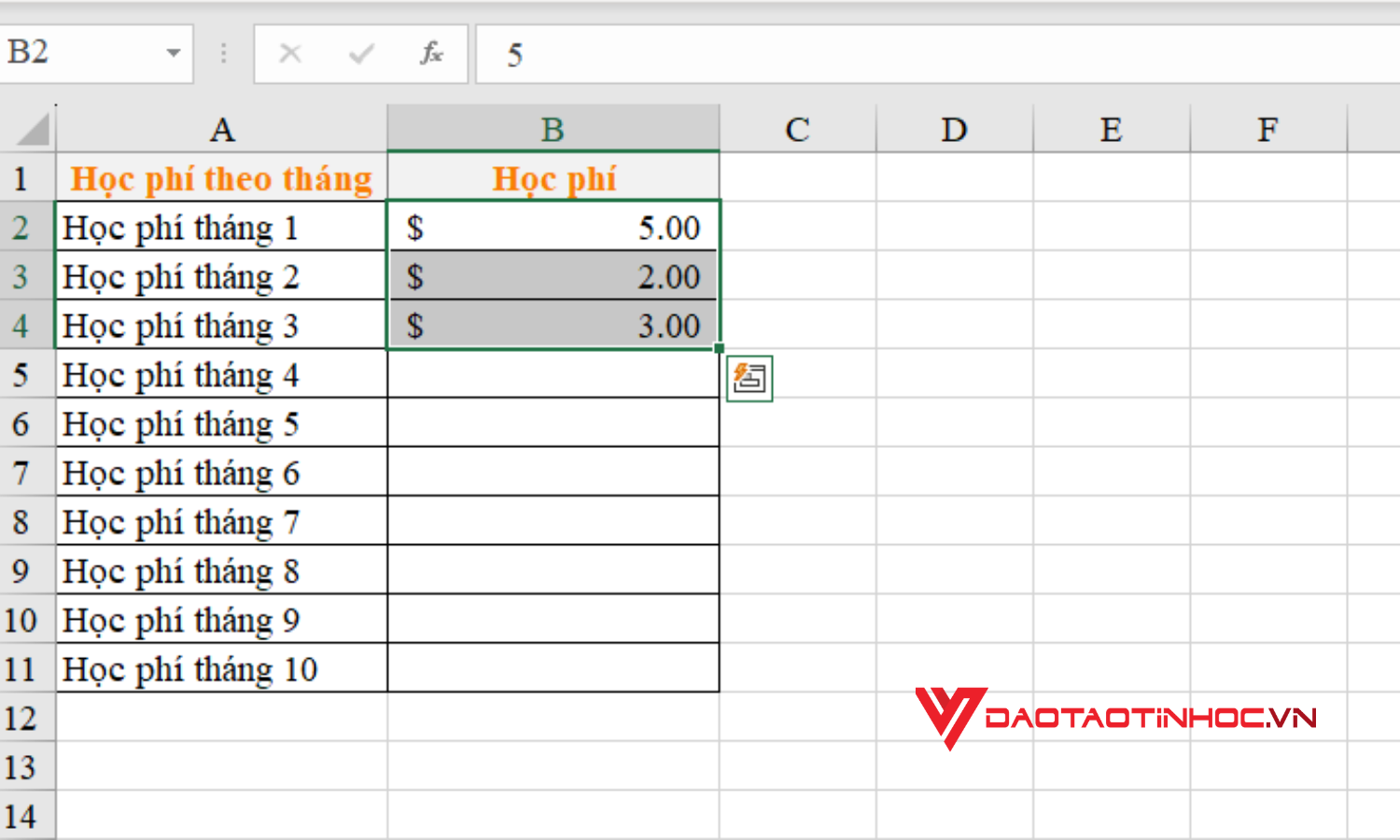
Sử dụng phím tắt để nhập số tiền nhanh trong Excel
Nhập số tiền trong Excel bằng cách sử dụng Hàm định dạng số tiền
Trong Excel, bạn có thể kết hợp các số và ký hiệu tiền tệ vào một ô bằng cách sử dụng các công cụ như CONCATENATE, TEXT hoặc toán tử &. Ví dụ, để thêm ký hiệu tiền tệ "VND" vào số trong cột B, bạn có thể áp dụng công thức sau.
=CONCATENATE("VND ", B2)
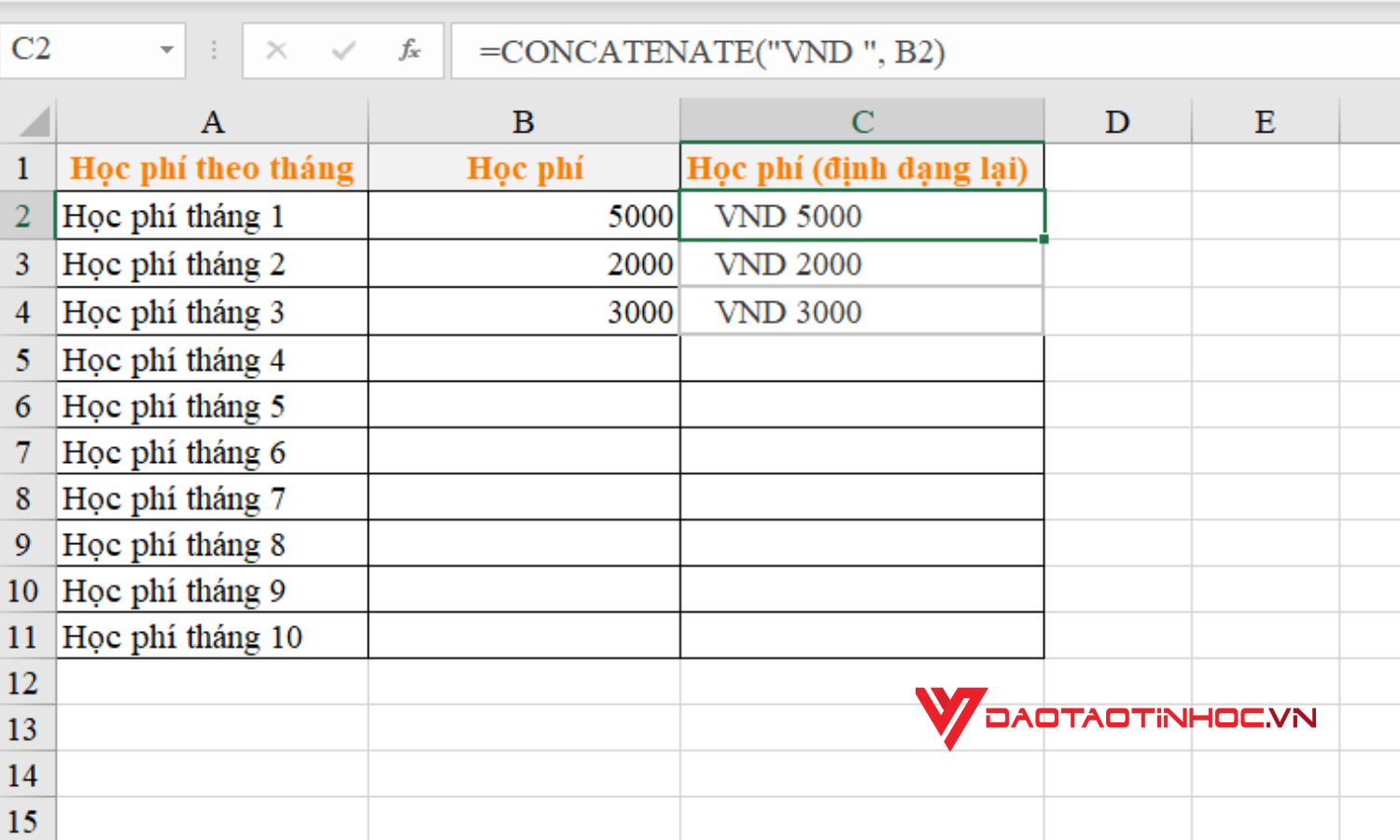
Nhập số tiền trong Excel bằng cách sử dụng Hàm định dạng số tiền
Sử dụng Format Cells để nhập số tiền trong Excel
Đầu tiên, bạn chọn ô mà bạn muốn thay đổi, sau đó nhấp chuột phải vào ô đó và chọn Format Cells.
Trong hộp thoại Format Cells bạn sẽ thấy nhiều tùy chọn để tùy chỉnh định dạng. Để hiển thị số tiền, bạn có thể chọn một định dạng tiền tệ có sẵn trong mục Currency của tab Number. Nếu bạn muốn tạo định dạng tùy chỉnh cho số tiền của mình, bạn cũng có thể làm điều đó bằng cách chọn tùy chọn Custom và nhập các quy tắc định dạng mà bạn muốn.
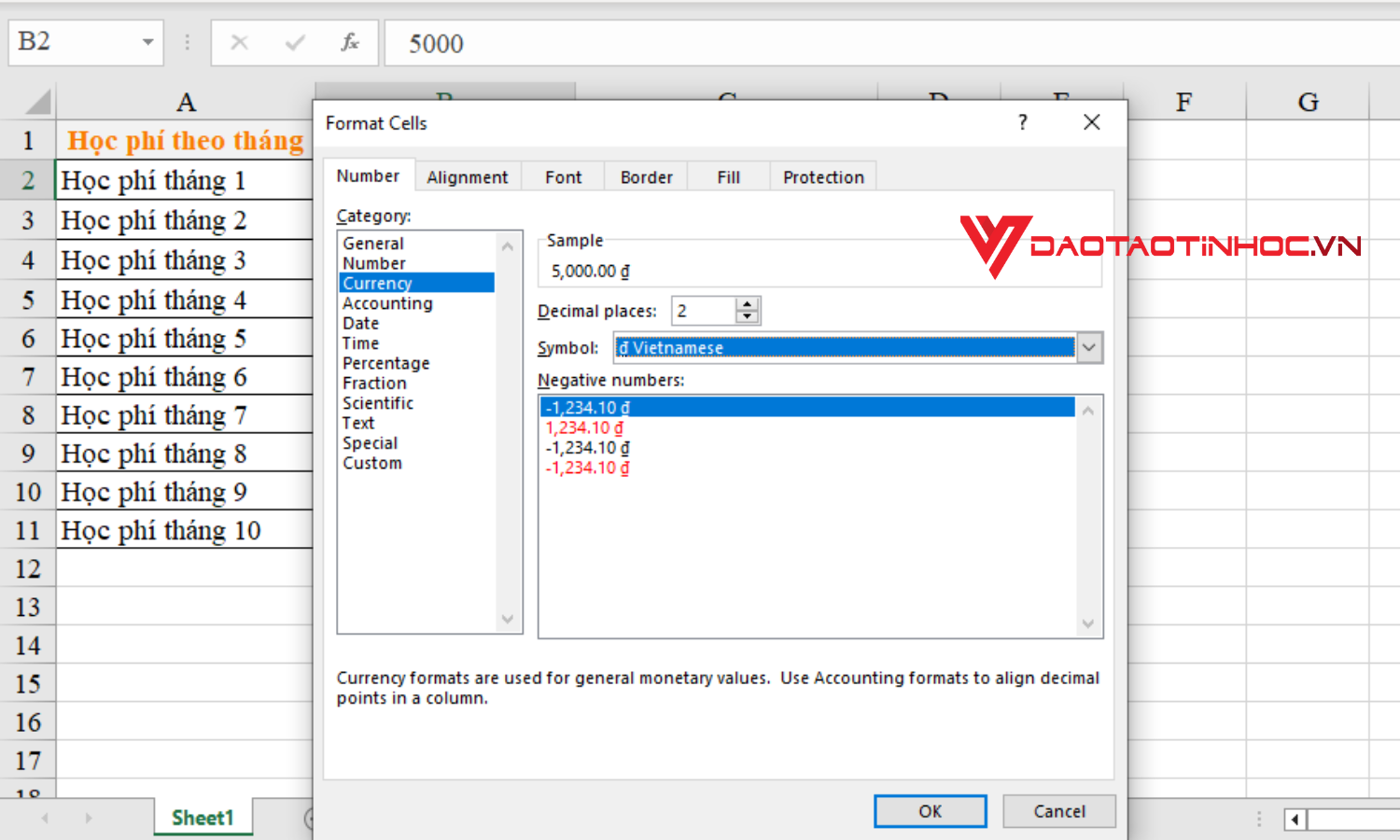
Sử dụng Format Cells để nhập số tiền
Từ hướng dẫn của Đào tạo tin học, nhập số tiền trong Excel là một kỹ năng cơ bản mà bạn nên biết khi làm việc với các bảng tính tài chính. Bằng cách áp dụng cách nhập số tiền trong Excel ở trên, bạn có thể thành thạo một cách chính xác và dễ dàng.
Sách 150 Thủ thuật Excel - Ứng dụng Văn phòng là một nguồn kiến thức không thể thiếu cho bất kỳ người làm việc văn phòng hoặc người sử dụng Excel trong công việc hàng ngày. Với nội dung và văn phong dễ hiểu mang đến cho bạn không chỉ những kiến thức cơ bản mà còn là những kỹ thuật và mẹo thực tế giúp tối ưu hóa hiệu suất làm việc của bạn. Đừng để bản thân bạn bị tụt lại, mua ngay cuốn sách này để khám phá và nâng cao kỹ năng của mình trong việc sử dụng Excel hiệu quả.
Xem thêm nội dung liên quan về cách đánh số trang trong Excel.












